Размеры фото для оформления социальных сетей
Перейти к содержимомустудия Лучика Владимира
Без предоплаты, рассрочка платежа
- Telegram
8 (967) 701-62-32
8 (8412) 21-62-32
Заказать звонок
- Заказ звонка
Социальные сети
- Вконтакте
- Одноклассники
- Youtube
- Telegram
Вконтакте
- Размер обложки вконтакте: 1590 на 400 px.

- Размер аватарки вконтакте: 500 на 500 px.
- Размер фото для поста вконтакте: 1000 на 700 px.
- Размер обложки facebook: 820 на 312 px.
- Размер аватарки facebook: 500 на 500 px.
- Размер фото для поста facebook: 1000 на 700 px.
- Размер аватарки instagram: 500 на 500 px.
- Размер фото для поста instagram: 1080 на 1080 px.

- Размер иконки меню instagram: 500 на 500 px.
Одноклассники
- Размер обложки одноклассников: 2000 на 620 px.
- Размер аватарки одноклассников: 500 на 500 px.
- Размер фото для поста одноклассников: 1000 на 700 px.
Youtube
- Размер обложки канала Youtube: 2560 на 1440 px.
- Размер аватарки канала Youtube: 500 на 500 px.

- Размер фото превью видео Youtube: 1280 на 720 px. ( но лучше увеличенное 5333 на 3000 px.)
- Размер обложки Twitter: 600 на 200 px.
- Размер аватарки Twitter: 500 на 500 px.
- Размер фото для поста: 680 на 476 px.
Telegram
- Размер аватарки Telegram: 500 на 500 px.
- Размер фото для поста Telegram: 1000 на 700 px.

Задать вопрос
КОНТАКТЫ
- Адрес: г. Пенза, улица Славы, д. 10
- Телефон: 8(8412) 21-62-32
- E-mail: [email protected]
- Ежедневно с 09:00 до 20:00
ДОКУМЕНТЫ СТУДИИ
Заказать сайт
УСЛУГИ ВЕБ-СТУДИИ
ДОПОЛНИТЕЛЬНО
Copyright © 2012. Студия разработки сайтов Лучика Владимира. Тут создаются сайты. Все права защищены.
- Написать в WhatsApp
- Позвонить
Прокрутить вверх
Мы перезвоним Вам в течение 10 минут
Подскажем, какое решение вам лучше подойдет и оптимальную стратегию решения ваших задач
Заказ звонка
Имя
Телефон
Политика конфиденциальностиОзнакомлен и принимаю
Нажимая на кнопку «Заказать обратный звонок», я принимаю пользовательское соглашение и подтверждаю, что ознакомлен и согласен с политикой конфиденциальности данного сайта.
Запрос на консультацию
Мы перезвоним Вам в течение 10 минут
Имя
Телефон
Комментарий к заявке
Согласен на обработку персональных данных
Нажимая на кнопку «Заказать разработку сайта», я принимаю пользовательское соглашение и подтверждаю, что ознакомлен и согласен с политикой конфиденциальности данного сайта.
Задайте свой вопрос
Студия Лучика Владимира
Имя
Ваш вопрос
Политика конфиденциальностиОзнакомлен и принимаю
Нажимая на кнопку «Задать вопрос», я принимаю пользовательское соглашение и подтверждаю, что ознакомлен и согласен с политикой конфиденциальности данного сайта.
10 возможностей Telegram, о которых полезно знать
Технологии 4 февраля 2021
Самоуничтожающиеся сообщения, напоминания, плавающий плеер и другие неочевидные функции.
1. Читайте сообщения незаметно для отправителя
- Где это работает: в мобильных приложениях.
Как только вы просматриваете новое сообщение, у собеседника в чате появляется пометка о том, что оно прочитано. Но благодаря простому техническому трюку послания можно просматривать незаметно для отправителя.
Получив сообщение, не открывайте чат. Выключите на смартфоне интернет и только затем войдите в переписку. Прочитайте новые послания и закройте Telegram, убрав его из меню запущенных программ. После интернет можно включить и вновь открыть мессенджер. Если всё сделано верно, сообщения будут отмечены как прочитанные только на вашем устройстве, но не на аппарате собеседника.
Telegram для iOS также поддерживает другой, гораздо более удобный и надёжный способ. Получив сообщение, задержите палец на чате, не открывая его. На экране отобразится окошко, прокручивая которое, вы можете читать переписку незаметно.
2. Создавайте напоминания
- Где это работает: в мобильных приложениях.

Telegram умеет отправлять уведомления о запланированных пользователем событиях. Они приходят в виде обычных сообщений. Чтобы создать напоминание, откройте раздел «Избранное» и введите любой текст. Затем зажмите кнопку отправки и выберите «Задать напоминание». Укажите нужное время и нажмите «Отправить». В указанный срок мессенджер пришлёт вам сообщение с набранным текстом.
3. Отправляйте видео и гифки, не покидая Telegram
Где это работает: в веб‑версии, а также в мобильных и настольных приложениях.
Вы можете искать анимации в каталоге GIPHY и ролики на YouTube прямо в окне чата и тут же отправлять найденные файлы собеседникам.
Чтобы найти гифку, наберите @gif и после пробела введите поисковый запрос. Например, @gif smile — для поиска кадров с улыбкой. Желательно вводить запросы на английском. Когда найдёте нужную анимацию, нажмите на неё для отправки.
Чтобы найти видео, наберите @youtube и после пробела введите поисковый запрос на любом языке. Когда отыщете подходящий ролик, кликните по нему, чтобы отправить.
Когда отыщете подходящий ролик, кликните по нему, чтобы отправить.
Сейчас читают 🔥
- Как скачать видео с YouTube на любое устройство
4. Копируйте только нужные фрагменты сообщений
- Где это работает: в мобильных приложениях.
Скопировать часть сообщения в Telegram на компьютере можно самым очевидным способом — выделив нужный текст курсором.
В мобильной версии ситуация другая: если задержать палец на сообщении, оно выделяется целиком. Но вы можете скопировать только часть с помощью одного дополнительного действия. Сначала зажмите сообщение, а затем выделите необходимый фрагмент.
5. Создайте свою тему оформления
- Где это работает: в мобильных и настольных приложениях.
Telegram предлагает массу вариантов для кастомизации. Вы можете не только выбирать между готовыми темами оформления, но и создать свою, настроив внешний вид каждого элемента интерфейса.
Вы можете не только выбирать между готовыми темами оформления, но и создать свою, настроив внешний вид каждого элемента интерфейса.
Чтобы открыть редактор тем в Telegram для iOS, перейдите в раздел «Настройки» → «Оформление», нажмите на плюс в верхнем правом углу и выберите «Создать новую тему».
Чтобы открыть редактор тем в Telegram для Android или в десктопных версиях мессенджера, перейдите в раздел «Настройки» → «Настройки чатов», нажмите на три точки в верхнем правом углу и выберите «Создать новую тему».
6. Отправляйте самоуничтожающиеся файлы, которые нельзя пересылать
- Где это работает: в мобильных приложениях.
Если вы хотите отправить конфиденциальную фотографию или видео, можете использовать дополнительные меры безопасности. Telegram умеет автоматически удалять такие файлы с устройства собеседника по истечении заданного вами времени. Кроме того, получатель не сможет переслать самоуничтожающиеся фото и видео другим контактам.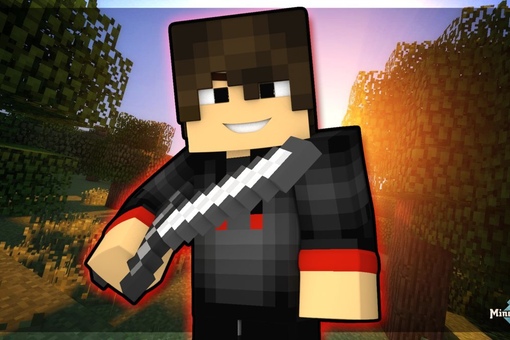 А если он сделает скриншот, мессенджер уведомит вас об этом.
А если он сделает скриншот, мессенджер уведомит вас об этом.
Чтобы отослать самоудаляющийся контент, сначала добавьте его через кнопку в виде скрепки. Перед отправкой нажмите на сам файл. Воспользуйтесь иконкой таймера и укажите время до исчезновения. Отсчёт начнётся с момента просмотра сообщения. Когда настроите таймер, нажмите на кнопку отправки.
Вы также можете создать отдельный безопасный чат для любого выбранного контакта. В такой переписке Telegram будет автоматически уничтожать все сообщения через указанное время и запрещать их отправку. Чтобы создать подобную беседу, откройте профиль нужного пользователя. Нажмите на три точки и выберите «Начать секретный чат».
7. Управляйте своей видимостью в Сети
- Где это работает: в мобильных и настольных приложениях.
Telegram разрешает каждому пользователю выбирать, кто видит его сетевой статус и время последней активности. Вы можете настроить мессенджер так, чтобы никто не знал, когда вы онлайн, или сделать эту информацию доступной только некоторым контактам.
Перейдите в раздел «Настройки» → «Конфиденциальность» → «Последняя активность» и выберите подходящие параметры. Учтите, что вы не сможете видеть активность людей, от которых скроете свой сетевой статус.
8. Просматривайте видео поверх других окон
- Где это работает: в приложении для iOS.
Вы можете смотреть отправленные или полученные YouTube‑видео и параллельно переписываться в чатах. При этом ролик будет отображаться в небольшом плавающем окне.
Чтобы запустить видео в таком режиме, нажмите на превью‑картинку, которая отображается рядом со ссылкой. Когда откроется плеер, нажмите на специальную кнопку в верхнем правом углу. После этого вы сможете перемещать окно с роликом по всему экрану.
9. Защитите чаты паролем
- Где это работает: в мобильных приложениях.
Эта функция позволяет защитить переписку от посторонних, если те получат доступ к устройству. Она может пригодиться, если вы случайно оставите где‑нибудь незаблокированный смартфон. Или если вы доверяете аппарат близким, но не хотите, чтобы те просматривали вашу переписку. При всём желании без кода подтверждения открыть список чатов будет невозможно.
Или если вы доверяете аппарат близким, но не хотите, чтобы те просматривали вашу переписку. При всём желании без кода подтверждения открыть список чатов будет невозможно.
Функция называется «Код‑пароль» и доступна в разделе «Настройки» → «Конфиденциальность». Создайте здесь защитный код и выберите время для автоблокировки. Каждый раз по его истечении Telegram будет закрывать доступ к чатам и отображать их только после ввода пароля. На устройствах с дактилоскопическим сканером вместо кода можно использовать отпечаток пальца.
10. Выбирайте, с какого момента будет начинаться отправленное видео
- Где это работает: в мобильных приложениях.
Если вы захотите, чтобы собеседник увидел ролик с определённой секунды, просто добавьте в сообщение со ссылкой на видео тайм‑метку. Используйте такой формат — 00:00. Перед двоеточием указывают минуты, а после него — секунды. При желании для одного видео можно добавить несколько меток.
Этот материал впервые был опубликован в июле 2018 года. В мае 2020-го мы обновили текст.
В мае 2020-го мы обновили текст.
Читайте также 📱✈️📱
- 13 лучших цветовых тем для Telegram, доступных на всех платформах
- Как сделать анимированный стикер в Telegram
- Как отключить автозагрузку медиа в Telegram
- Как полностью скрыть свой номер телефона в Telegram
- 7 сторонних клиентов для Telegram, на которые стоит обратить внимание
YouTube Profile Photo Maker Online
или перетащите изображение
Нет изображения? попробуйте один из следующих вариантов:
Загружая изображение, вы соглашаетесь с нашими Условиями обслуживания.
Шаги по созданию изображения профиля для YouTube
1
Загрузить изображение
Загрузите изображение, выбрав или перетащив медиафайл
2
Используйте инструмент для создания изображения профиля 9 0011
Сделайте изображение своего профиля для YouTube с помощью Profile Picture Maker
3
Загрузить изображение
Ваше изображение готово для загрузки
Создайте потрясающее фото профиля для YouTube
Представьте свой канал YouTube с помощью изображения профиля
9003 9 пользователей YouTube могут усилить свой канал YouTube с помощью подходящего и броское фото профиля. Это одна из самых важных вещей, когда речь идет о том, чтобы произвести сильное впечатление на аудиторию с первого взгляда. LightX предоставляет инструмент для создания изображений профиля YouTube, который позволяет создавать персонализированные изображения профиля для вашего канала YouTube. Вы можете легко начать работу в кратчайшие сроки!
LightX предоставляет инструмент для создания изображений профиля YouTube, который позволяет создавать персонализированные изображения профиля для вашего канала YouTube. Вы можете легко начать работу в кратчайшие сроки!Загрузить изображение
Широкий выбор шаблонов изображений профиля YouTube
Для вашего привлекательного изображения профиля YouTube LightX предлагает набор профессионально разработанных шаблонов в различных стилях, включая социальный, классический, эстетический и другие. Все, что вам нужно сделать, это загрузить свое изображение, и инструмент автоматически создаст его AI-вырезку на разных шаблонах. Вы можете просматривать дизайны и настраивать или загружать любые, которые вам нравятся, одним касанием.
Загрузить изображение
Настройте свою фотографию профиля для YouTube
Как здорово настроить свою фотографию профиля YouTube именно так, как вам нравится! Инструмент LightX для создания изображений профиля предлагает ряд удивительных функций для персонализации вашего изображения профиля. Это невероятная возможность воплотить в жизнь все свои творческие идеи и художественные навыки. Вы можете поиграть с фильтрами и наклейками, добавить текст, настроить непрозрачность и многое другое для душевного и профессионального значка профиля YouTube.
Это невероятная возможность воплотить в жизнь все свои творческие идеи и художественные навыки. Вы можете поиграть с фильтрами и наклейками, добавить текст, настроить непрозрачность и многое другое для душевного и профессионального значка профиля YouTube.
Загрузить изображение
Изображение профиля для фотографий, игр и других каналов YouTube
Хорошо сделанное фото профиля способно не только привлечь внимание зрителей к вашему каналу YouTube, но и заставить их запомнить вас. С помощью инструмента LightX для создания изображений профиля для вашего канала YouTube вы можете идеально создавать фотографии профиля для всех типов каналов YouTube, например для фотографий, игр, образования, развлечений и т. д. Начните работу на своем канале прямо сейчас!
Загрузить изображение
Часто задаваемые вопросы
Изображение профиля означает индивидуальность человека или бренда, стоящего за определенным каналом YouTube. Он отвечает за установление первого впечатления на целевую аудиторию. Это также очень помогает, когда дело доходит до привлечения зрителей на ваш канал и видео.
Он отвечает за установление первого впечатления на целевую аудиторию. Это также очень помогает, когда дело доходит до привлечения зрителей на ваш канал и видео.
Дополнительные инструменты
Изображение профиля Профиль Instagram Профиль LinkedIn Удалить белый фон
Выбор размера аватара/изображения профиля YouTube [Узнать здесь]
Вы когда-нибудь замечали, что каждый раз, когда вы загружаете видео на YouTube, рядом с названием вашего канала появляется небольшое изображение? Быть успешным ютубером — одна из самых востребованных профессий в наши дни. Но, хотите верьте, хотите нет, чтобы попасть в топ, нужно нечто большее, чем просто создание вирусного видеоконтента.
Крайне важно, чтобы ваш канал выглядел профессионально во всех отношениях, включая правильный размер фото профиля. Многие люди ошибочно полагают, что Фотография профиля YouTube совпадает с обложкой канала, если это не так.
Обычно рекомендуется иметь учетную запись YouTube, если вы хотите создавать и распространять видеоматериалы в Интернете.
Настройка канала может занять много времени.
У YouTube миллиарды пользователей, а это значит, что конкуренция большая. Вам понадобится отличный контент, но вам также понадобится фантастическая платформа для его распространения. В этом посте мы рассмотрим, как выбрать правильный размер для вашей фотографии профиля YouTube.
Начнем;
Что такое аватар/изображение профиля Youtube?
Фотография вашего профиля на YouTube известна как ваш «аватар» или «значок канала». Это маленькое изображение, которое появляется в ваших видео рядом с названием вашего канала. Это также будет уменьшенное изображение рядом с вашим именем, когда вы комментируете видео других пользователей.
Изображение вашего канала не следует путать с изображением вашего профиля на Youtube. Подобно обложке Facebook, обложка канала Youtube или баннеры служат той же цели. Только когда человек нажимает на ваш канал, вы можете его просматривать.
Конечно, обложка канала жизненно необходима, но она видна только после того, как люди посетят ваш канал; ваше изображение профиля YouTube может помочь им найти его. Пользователи будут перенаправлены на ваш канал, если они нажмут на него, поэтому крайне важно иметь четкую, легко узнаваемую фотографию профиля YouTube.
Пользователи будут перенаправлены на ваш канал, если они нажмут на него, поэтому крайне важно иметь четкую, легко узнаваемую фотографию профиля YouTube.
Вы должны знать пропорции и оптимальный размер вашей лучшей фотографии или логотипа компании, прежде чем загружать их в качестве изображения вашего профиля на YouTube. Круговая обрезка, которую YouTube использует для отображения фотографий на своем канале, — еще один момент, который следует учитывать.
Всегда загружайте фотографию профиля YouTube размером 800 × 800 пикселей .
Попробуйте узнать, как получить максимальную отдачу от окон 800 × 800, не жертвуя важными компонентами вашего изображения. Если вы знакомы с Twitch или Instagram, вы увидите, что размер изображения профиля у них одинаковый.
Помните, однако, что фотографии профиля YouTube обычно обрезаются до круглой формы. Края вашей фотографии не будут отображаться на изображении вашего профиля, независимо от того, какой тип изображения вы выберете — графический или текстовый.
Чтобы изменить значок, вам необходимо создать учетную запись бренда (без изменения изображения Gmail). Вашей основной целью всегда должно быть создание увлекательных и релевантных видео. Однако их не всегда может быть достаточно.
Крайне важно выбрать подходящий размер логотипа вашего канала YouTube, поскольку его можно увидеть в разных местах (например, на странице канала, в комментариях к видео, на связанных каналах, в результатах поиска и т. д.). Стандарт создания высококачественного визуального контента растет.
| Графический | Оптимальное изображение | Максимальный размер файла |
| Миниатюра видео | 1280 x 720 пикселей | 2 МБ |
| Арт-канал | 2560 x 1440 пикселей | 6 МБ |
| Фото профиля | 800 x 800 пикселей | 2 МБ |
Вы должны научиться использовать весь потенциал окна 800 на 800.
Предположим, ваша фотография профиля будет отображаться в круге. В этом случае вам нужно будет выяснить, как вместить самые выдающиеся качества изображения вашего профиля в доступное ограниченное пространство.
Поскольку ваша миниатюра YouTube появляется в результатах поиска Google, очень важно сосредоточиться на ее разработке. Выбор отличного изображения профиля YouTube — отличный способ максимально увеличить свою видимость в Интернете.
Поэтому, приложив немного больше усилий, чтобы убедиться, что исходное миниатюрное изображение имеет правильный размер, вы не потеряете количество возможных кликов.
Некоторые профессиональные советы
Выбранное вами миниатюрное изображение должно понравиться как людям, которые смотрят его на маленьком экране, так и тем, кто просматривает его на большом экране. Использование той же фотографии профиля на YouTube, что и в других социальных сетях, делает вас более доступным для вашей аудитории, особенно если они подписаны на вас в других социальных сетях. Он должен быть достаточно большим, чтобы казаться аккуратным и четким, если смотреть на него с расстояния.
Использование той же фотографии профиля на YouTube, что и в других социальных сетях, делает вас более доступным для вашей аудитории, особенно если они подписаны на вас в других социальных сетях. Он должен быть достаточно большим, чтобы казаться аккуратным и четким, если смотреть на него с расстояния.
Создайте уникальную миниатюру видео, привлекательную для глаз и способную заинтересовать потенциального зрителя. У вас не так много места для работы, потому что ваша фотография профиля YouTube такая маленькая.
Избегайте использования вводящего в заблуждение изображения на миниатюре.
Это обескуражит мнение, что в результате может вырасти количество дизлайков. Поэтому тщательно выбирайте миниатюру. Если вы собираетесь использовать текст, убедитесь, что он читается на разных дисплеях. Если ваши пользователи не могут прочитать текст внутри изображения вашего профиля, они будут менее уверены в том, что видео не является кликбейтом и сбалансировано.
Изображение вашего профиля на Youtube также должно положительно влиять на потенциальных подписчиков и зрителей, в зависимости от вашего индивидуального бренда. Это важно для вашей целевой аудитории и для создают видеоконтент, который им нравится.
Это важно для вашей целевой аудитории и для создают видеоконтент, который им нравится.
Часто задаваемые вопросы
Каков размер аватара Google?
Для Google оптимальный размер изображения профиля составляет 180 x 180 пикселей. Если вы загрузите изображение большего размера, Google уменьшит его размер.
Ничто не остается прежним, но все меняется. Изменение изображения в профиле Google, как и любая другая замечательная вещь, требует времени.
Как изменить размер изображения без потери качества?
- Поместите изображение на свой компьютер.
- Введите размеры ширины и высоты.
- Уменьшите размер изображения.
- Загрузите изображение с измененным размером.
Что такое фотография размера Post?
Фотооткрытки обычно прямоугольной формы, размером не менее 3-1/2 дюйма в высоту, 5 дюймов в длину и 0,007 дюйма в толщину и не более 4-1/4 дюйма в высоту, 6 дюймов в длину и 0,016 дюйма в толщину.




